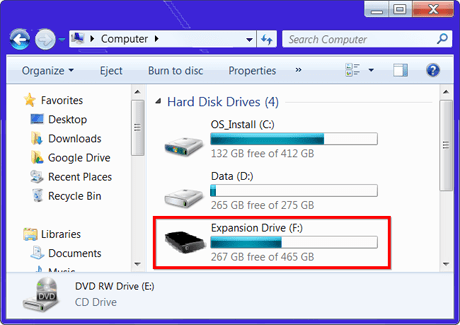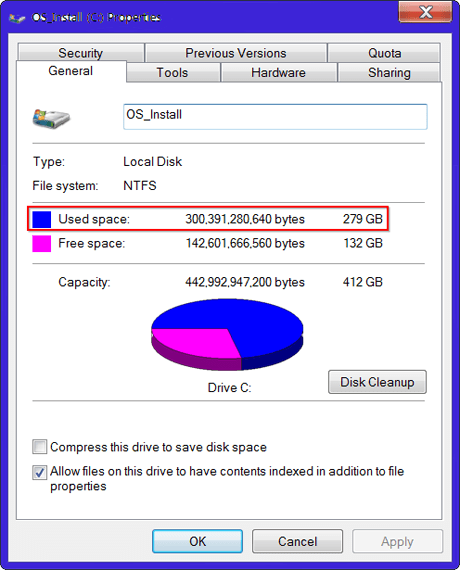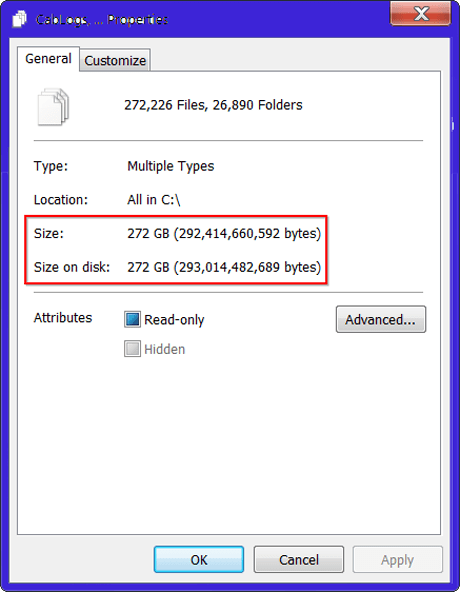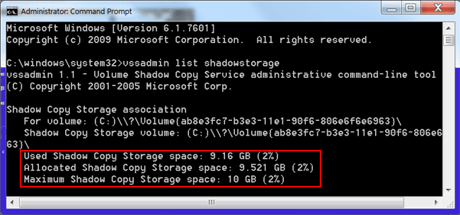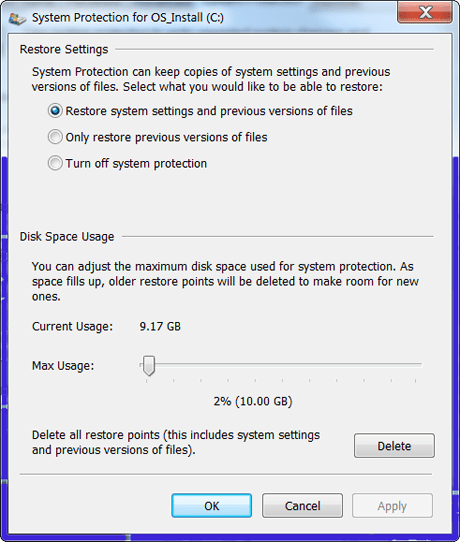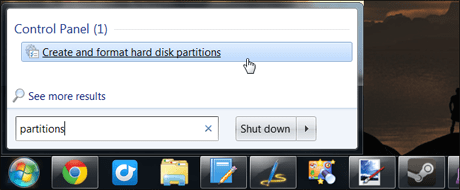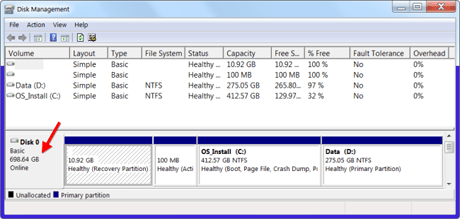Если вы когда нибудь приобретали компьютер с жестким диском емкостью 500 ГБ и открыли проводник Windows, только чтобы найти, что его мощность больше походила на 440 ГБ, вам может быть интересно, куда пропали все эти гигабайты. Есть несколько причин, ошибки отображения неверного объёма доступного пространства, от скрытых файлов, накладок при форматировании, скрытых разделов восстановления, которые и вводят в заблуждение (хотя технически точные) по объёму рекламируемого производителем жёсткого диска.
Почему Ваш жёсткий диск показывает меньше места, чем рекламируемый
Если вы обратили внимание на жесткие диски, USB флеш-накопители и другие устройства хранения данных, Вы, возможно, заметили, что они всегда имеют меньше места, чем обещали после того, как они отформатированы. Причина этого различия кроется в том, что производители жестких дисков рекламируют свои устройства, по сравнению с прочим оборудованием для компьютеров, которые на самом деле используют запоминающие устройства. Есть также некоторые затраты, необходимые при форматирования диска, файловой системы и загрузки данных, хотя в сравнении с сегодняшними большими объёмами жёстких дисков, это не много.
Для жесткого диска производитель, в один КБ-1000 байт, мегабайт — это 1000 КБ, и один ГБ-1000 МБ. По сути, если жесткий диск рекламируется как 500Гб, он содержит 500 * 1000 * 1000 * 1000 = 500,000,000,000 байт. Производитель жёсткого диска таким образом рекламирует диск объёмом 500 ГБ.
Тем не менее, производители оперативной памяти не продают их даже в группе 1000 — они используют группы 1024. Когда вы покупаете память, КБ = 1024 байта, в мегабайте 1024 КБ, а в ГБ это 1024 МБ. Чтобы работать 500,000,000,000 байт выше:
500,000,000,000 / (1024*1024*1024) = 465.66 ГБ
Имейте в виду, что производители жестких дисков используют точное описание условий — приставка гиг, например, означает объём 1000, тогда как правильнее будет 1024 gibibyte, хотя это не часто используется. К сожалению, в Windows жесткие диски всегда рассчитываются как 1024, а производители жестких дисков используют полномочия 1000.
Разница почти 35 ГБ более чем среднему покупателю будет внушено что именно такой объём содержит жёсткий диск. Если жесткие диски были объявлены в плане объема пространства, они фактически содержат при подключении их к компьютеру Windows, 1 ТБ жесткий диск будет 931 Гб жёстким диском. Кроме того, ошибка при обновлении пользовательского интерфейса использует правильное определение гигабайт для других операционных систем, таких как ОС X, так как они уже изменили их представление в правильное нужное количество пространства.
Почему ваш компьютер правильно показывает объём свободного места
Если вы посмотрите внимательно, возможно, Вы заметите что-то странное об объёме свободного пространства на жестком диске. Если вы щелкните правой кнопкой мыши на диске C: в Windows, вы увидите определенное количество пространства которое называют “используемое пространство” — на скриншоте ниже, жесткий диск содержит 279 ГБ файлов.
Однако, если выделить все файлы на диске C: (в том числе скрытые файлы и системные файлы Windows), щелкните их правой кнопкой мыши, и выберите пункт «Свойства», Вы заметите что-то странное. Объем пространства, используемого для файлов не совпадает с тем объёмом используемого места на жестком диске. Здесь, мы имеем 272 ГБ файлов на нашем диске C: — но Windows использует 279 ГБ места. Разница-7 Гб или так — куда подевались все те Гб?
Получается, что определенные типы файлов не отображаются в проводнике Windows. Файлы в Windows’ метко назвали “тень хранения,” также известные как “теневые копии,” и они здесь не появляются. Тень хранения содержит точки восстановления системы и предыдущие версии файлов в предыдущих версиях функции в проводнике Windows.
Чтобы посмотреть точный объем хранения который используется теневыми файлами на жёстком диске, подключенным к вашей системе, Вы можете выполнить команду ниже. Вам необходимо запустить её от имени администратора, чтобы открыть окно командной строки от имени администратора, ищите командную строку в меню Пуск, щелкните правой кнопкой мыши ярлык командной строки и выберите пункт запуск от имени администратора.
Выполните следующую команду в окне командной строки:
vssadmin list shadowstorage
Как мы можем видеть в команде ниже, около 9 ГБ места на жёстком диске в Windows выделены для хранения теневых копий. Разница больше 7 Гб, но это можно объяснить округлением.
Что бы регулировать количество места на жестком диске, который использует теневое копирование томов (восстановление системы и предыдущие версии файлов), следуйте этому руководству: сделайте восстановление системы, что бы использовать меньше места на диске в Windows 7.
Другие разделы
Ноутбуки и настольные компьютеры часто приходят с несколькими разделами, включая скрытый раздел восстановления. Если вы задаетесь вопросом, почему новый компьютер имеет меньше свободного места, чем его характеристика жестких дисков приведет вас к тому,ч то вы должны верить, есть хороший шанс, что некоторые жёсткие диски, занимают отдельный раздел восстановления. Что бы проверить все имеющиеся разделы, используйте диск управления приложений, поставляемый с Windows. Нажмите кнопку Пуск, введите тип раздел и выберите Создание и форматирование разделов жесткого диска, чтобы открыть его.
Жесткий диск должен сообщить его правильный размер в окне «Управление дисками». Как мы можем видеть на скриншоте ниже, почти 11 ГБ на жестком диске пространство, отведенное для скрытого раздела восстановления. Это довольно типичный жёсткий диск на ноутбуке и других компьютерах.
Каждый из этих факторов может занимать свободное место на жёстком диске, оставляя вам меньше места, чем ожидалось для собственного использования.
 Решение проблемы. Советы Windows. Клуб Windows
Решение проблемы. Советы Windows. Клуб Windows